Een extensie in Windows-besturingssystemen is een specifieke tekst in een bestandsnaam die het type bepaalt en dus een programma (of een lijst met programma's) waarin dit bestand kan worden geopend.
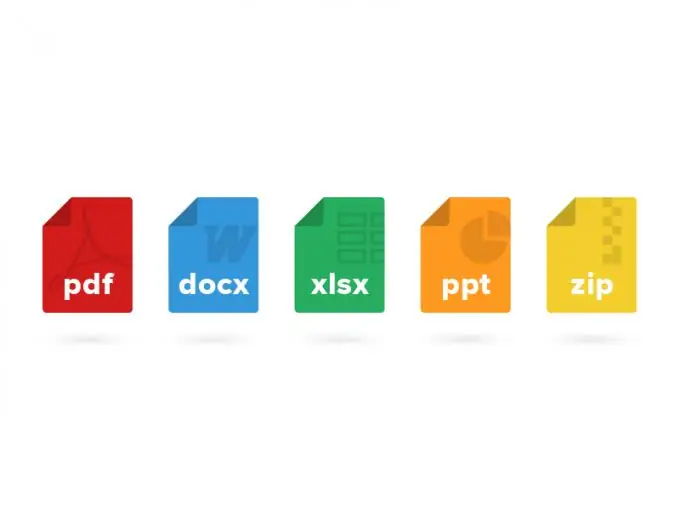
instructies:
Stap 1
Open de map met het bestand waarvan u de extensie wilt wijzigen. Als het systeem geen bestandsextensies weergeeft, klikt u bovenaan het geopende venster op de knop "Organiseren" en selecteert u de regel "Map- en zoekopties".
Stap 2
Activeer in het venster dat verschijnt het tabblad "Bekijken" en verwijder in de lijst "Aanvullende parameters" het vinkje naast de regel "Verberg extensies voor geregistreerde bestandstypen". Hierna worden de extensies weergegeven aan het einde van de bestandsnamen (bijvoorbeeld "NNN.exe", waar "NNN" de naam is, ".exe" is de extensie die het bestandstype bepaalt - toepassing).
Stap 3
Klik eenmaal met de rechtermuisknop op de bestandsnaam en selecteer de regel "Naam wijzigen" in het contextmenu dat verschijnt. Het systeem zal de tekst van de bestandsnaam markeren.
Stap 4
Wijzig de bestaande bestandsextensie in een nieuwe. Om dit te doen, verwijdert u de bestaande extensie en voert u een nieuwe in. Klik daarna met de linkermuisknop op een leeg deel van het geopende venster of druk op de "Enter"-toets op het toetsenbord.
Stap 5
U kunt de extensie ook wijzigen door het bestand te openen in het bijbehorende programma. Klik hiervoor in het programmavenster op de knop "Opslaan als …". Er verschijnt een venster voor het opslaan van het bestand met nieuwe parameters, zoals naam, type en locatiemap.
Stap 6
Selecteer een nieuwe naam in de regel "Bestandsnaam", een extensie in de regel "Bestandstype" en een nieuwe locatiemap. Klik op de knop Opslaan. Er verschijnt een bestand met een nieuwe extensie (type) in de geselecteerde map.
Stap 7
Als het Total Commander-programma op uw computer is geïnstalleerd, kunt u de bestandsextensie erdoor wijzigen. Open hiervoor in een van de navigatiegebieden de map die het gewenste bestand bevat.
Stap 8
Markeer het bestand door er eenmaal met de rechtermuisknop op te klikken en klik op de knop Bestanden hernoemen / verplaatsen.
Stap 9
Voer in het geopende venster een nieuwe extensie in de regel met de bestandsnaam in of selecteer het bestandstype uit de lijst onder aan het venster. Klik op de OK-knop.






